วิธีสร้าง AI Art ด้วย Adobe Firefly ในปี 2023
เผยแพร่แล้ว: 2023-06-14หากคุณไม่ได้ติดตามการพัฒนาล่าสุดจากชุดแอป Creative Cloud ของ Adobe แสดงว่าคุณพลาดโอกาสนี้แล้ว Adobe ทำงานอย่างขยันขันแข็งกับชุดเครื่องมือที่มีโลกของปัญญาประดิษฐ์ (AI) ที่ก้าวล้ำ ทำให้เกิดความก้าวหน้าที่น่าประทับใจ Adobe Firefly ได้รับความสนใจอย่างมากจากบรรดานักสร้างสรรค์ที่กระตือรือร้นรอคอยโอกาสที่จะได้ทดลองใช้งานอย่างใจจดใจจ่อ หลังจากรอคอยไม่กี่เดือน Adobe ได้เปิดตัว Firefly รุ่นเบต้าใหม่ล่าสุดพร้อมเทคโนโลยี AI กำเนิด ในโพสต์นี้ เราจะแนะนำคุณให้รู้จักกับโลกที่น่าหลงใหลของ Adobe Firefly สาธิตวิธีใช้งาน และแสดงตัวอย่างบางส่วนที่คุณสามารถสร้างด้วย Adobe Firefly
มาเริ่มกันเลย.
- 1 AI Art คืออะไร?
- 2 Adobe Firefly คืออะไร
- 3 เริ่มต้นใช้งาน Adobe Firefly
- 3.1 ข้อความเป็นรูปภาพ
- 3.2 การเติมทั่วไป
- 3.3 เอฟเฟกต์ข้อความ
- 3.4 การเปลี่ยนสีทั่วไป
- 4 เคล็ดลับในการสร้างงานศิลปะ AI อันน่าทึ่งด้วย Adobe Firefly
- 4.1 1. เริ่มต้นด้วยไอเดีย
- 4.2 2. ใช้ตัวปรับแต่งรูปแบบ
- 4.3 3. เพิ่ม Boost Word หรือสองคำ
- 4.4 4. ชัดเจนแต่เป็นคำอธิบาย
- 4.5 5. เพิ่มการทำซ้ำ
- 5 โชว์เคสของ AI Art ที่สร้างด้วย Adobe Firefly
- 6 ความคิดสุดท้ายเกี่ยวกับ Adobe Firefly
AI Art คืออะไร?
ศิลปะ AI เป็นศิลปะรูปแบบหนึ่งที่สร้างขึ้นด้วยความช่วยเหลือของอัลกอริทึม AI (ชุดของกฎ) พวกเขาวิเคราะห์ข้อมูลจำนวนมาก เรียนรู้รูปแบบและสไตล์จากแหล่งต้นฉบับ จากนั้นสร้างชิ้นงานใหม่ที่มีสไตล์ วัตถุ พื้นผิว และแสงที่หลากหลาย รวมถึงคุณสมบัติอื่นๆ บางครั้ง อัลกอริทึมสามารถให้ผลลัพธ์ที่เหนือความคาดหมายแต่จินตนาการได้ ซึ่งมักจะรวมข้อมูลต้นฉบับเข้าด้วยกันโดยไม่ซ้ำกัน สิ่งที่น่าทึ่งที่สุดอย่างหนึ่งเกี่ยวกับศิลปะเชิงกำเนิดคือเวลาที่ใช้ในการทำให้เสร็จ ในขณะที่มนุษย์สามารถสร้างสินทรัพย์ดิจิทัลที่เทียบได้กับผลลัพธ์ของ generative AI แต่ใช้เวลาเพียงเศษเสี้ยวของเวลาที่มนุษย์ต้องทำ
Adobe Firefly คืออะไร?
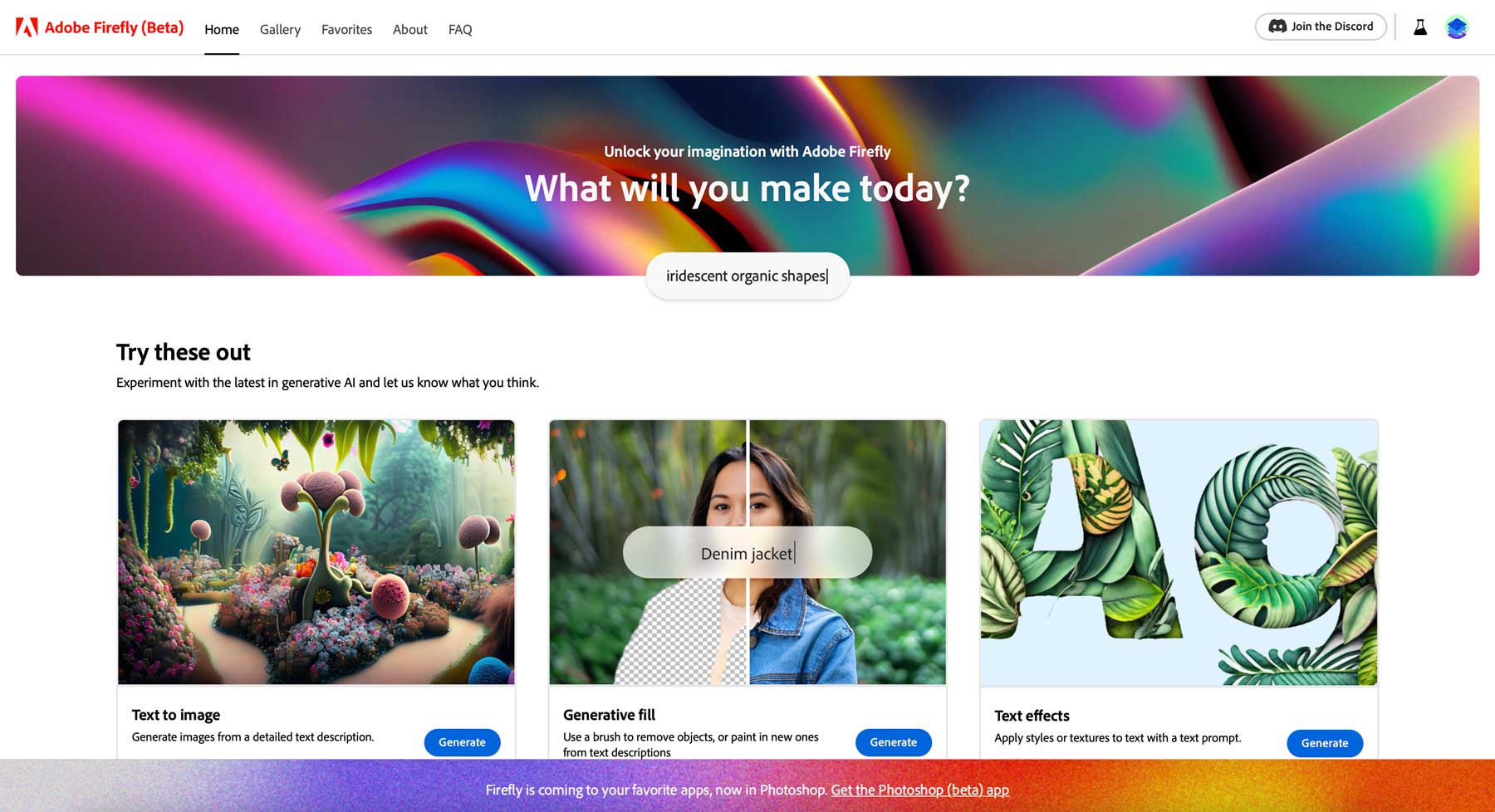
Firefly เป็นระบบ AI กำเนิดที่สร้างขึ้นโดย Adobe ซึ่งออกแบบมาเพื่อรวมเข้ากับแอปพลิเคชัน Creative Cloud ของ Adobe อย่างน้อยนั่นคือเกมจบ Adobe Firefly อยู่ในรุ่นเบต้า ดังนั้นจึงมีให้บริการเฉพาะสมาชิก Creative Cloud ที่สมัครใช้งานเท่านั้น จากประสบการณ์ของเรา การได้รับการยอมรับจะใช้เวลาสองสามสัปดาห์ ดังนั้นโปรดระลึกไว้เสมอว่าหากคุณตัดสินใจที่จะลอง
ปัจจุบัน มีสองวิธีในการใช้ Firefly: ในเบราว์เซอร์บนเว็บไซต์ Firefly หรือภายในเวอร์ชันเบต้าล่าสุดของ Photoshop ตัวเลือกต่างๆ ได้แก่ การเติมข้อความเชิงสร้างสรรค์ การสร้างข้อความเป็นรูปภาพ เอฟเฟกต์ข้อความ และการเปลี่ยนสีเชิงสร้างสรรค์ อย่างไรก็ตาม Adobe มีเครื่องมืออีกมากมายในการทำงาน รวมถึง 3D เป็นภาพ ร่างเป็นภาพ ข้อความเป็นรูปแบบ และข้อความเป็นเวกเตอร์ ซึ่งโดยส่วนตัวแล้วเราไม่สามารถรอที่จะลองได้
ตามเว็บไซต์ของ Adobe เครื่องมือสร้างงานศิลปะ AI ได้รับการฝึกอบรมเกี่ยวกับภาพถ่ายสต็อกของ Adobe เนื้อหาที่ได้รับอนุญาตอย่างเปิดเผย และเนื้อหาที่เป็นสาธารณสมบัติ แนวทางนี้มีลักษณะเฉพาะสำหรับ AI กำเนิดอื่นๆ ที่เราทราบและควรระงับปัญหาลิขสิทธิ์บางอย่างที่กำลังเกิดขึ้นด้วยซอฟต์แวร์แปลงข้อความเป็นรูปภาพอื่นๆ เช่น Midjourney และ Stability AI
เริ่มต้นใช้งาน Adobe Firefly
สมัครสมาชิกช่อง Youtube ของเรา
สำหรับบทช่วยสอนนี้ เราจะใช้ Firefly ในการตั้งค่าเว็บไซต์เท่านั้น แทนที่จะใช้ Photoshop เอง เราจะบันทึกไว้สำหรับการโพสต์ในภายหลัง ก่อนที่เราจะไปถึงจุดนั้น เรามาดูคุณสมบัติของ Firefly เวอร์ชันเว็บกันก่อน คุณจะได้รู้ว่าจะต้องเจออะไรเมื่อใช้งาน
ขณะนี้มีสี่เครื่องมือที่มีอยู่ในเว็บไซต์ Firefly:
- ข้อความเป็นรูปภาพ: สร้างรูปภาพจากข้อความแจ้ง
- Geneative Fill: ลบวัตถุ (รวมถึงพื้นหลัง) หรือทาสีใน (ทาสี) ใหม่โดยใช้ข้อความ
- เอฟเฟ็กต์ข้อความ: ใช้สไตล์และพื้นผิวกับข้อความโดยใช้พรอมต์
- Geneative Recolor: สร้างรูปแบบสีของเวกเตอร์อาร์ตของคุณจากข้อความแจ้ง
ข้อความเป็นภาพ

ภาพที่สร้างด้วย Adobe Firefly
เครื่องมือแรก text-to-image ช่วยให้คุณสร้างภาพโดยใช้ข้อความแจ้ง อินเทอร์เฟซนั้นเรียบง่าย มีเพียงสองตัวเลือก: ป้อนข้อความแจ้งและคลิกปุ่มสร้างเพื่อสร้างงานศิลปะ ข้อดีอย่างหนึ่งเกี่ยวกับอินเทอร์เฟซคือคุณสามารถเลื่อนดูผลงานของศิลปินคนอื่นๆ เพื่อรับแรงบันดาลใจ ดูข้อความที่เกี่ยวข้อง หรือแม้แต่ลองใช้โดยวางเมาส์เหนือรูปภาพแล้วคลิกปุ่ม ลองใช้
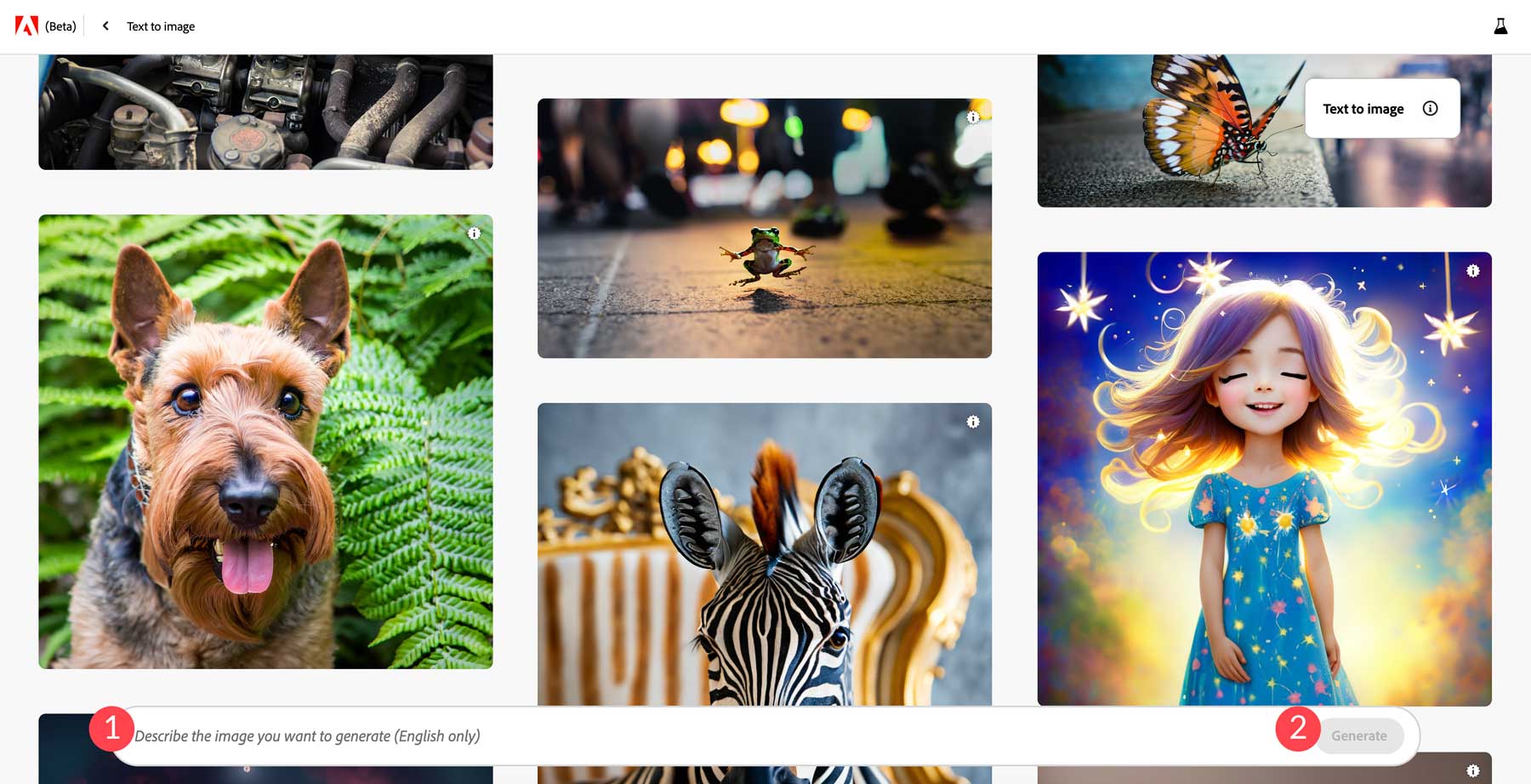
วางข้อความอธิบายในแถบข้อความเพื่อสร้างรูปภาพ จากนั้นคลิกปุ่มสร้าง หิ่งห้อยจะพยายามอย่างเต็มที่เพื่อตีความข้อความแจ้งของคุณ จากนั้นให้ภาพสี่ภาพ หลังจากสร้างภาพแล้ว คุณจะมีตัวเลือกมากมายตามต้องการ
การตั้งค่าข้อความเป็นรูปภาพ
การตั้งค่าเหล่านี้เป็นจุดที่ Adobe Firefly เปล่งประกาย ด้วยตัวสร้างงานศิลปะ AI อื่นๆ เช่น Midjourney คุณจะได้ผลลัพธ์ที่ดีขึ้นเมื่อใช้คำอธิบายในข้อความแจ้ง เช่น การจัดแสงในโรงภาพยนตร์ การถ่ายภาพมาโคร หรือ รายละเอียดสูง ใน Firefly นั้นเป็นตัวเลือก ต้องขอบคุณตัวกรองและการตั้งค่ามากมายที่มีให้
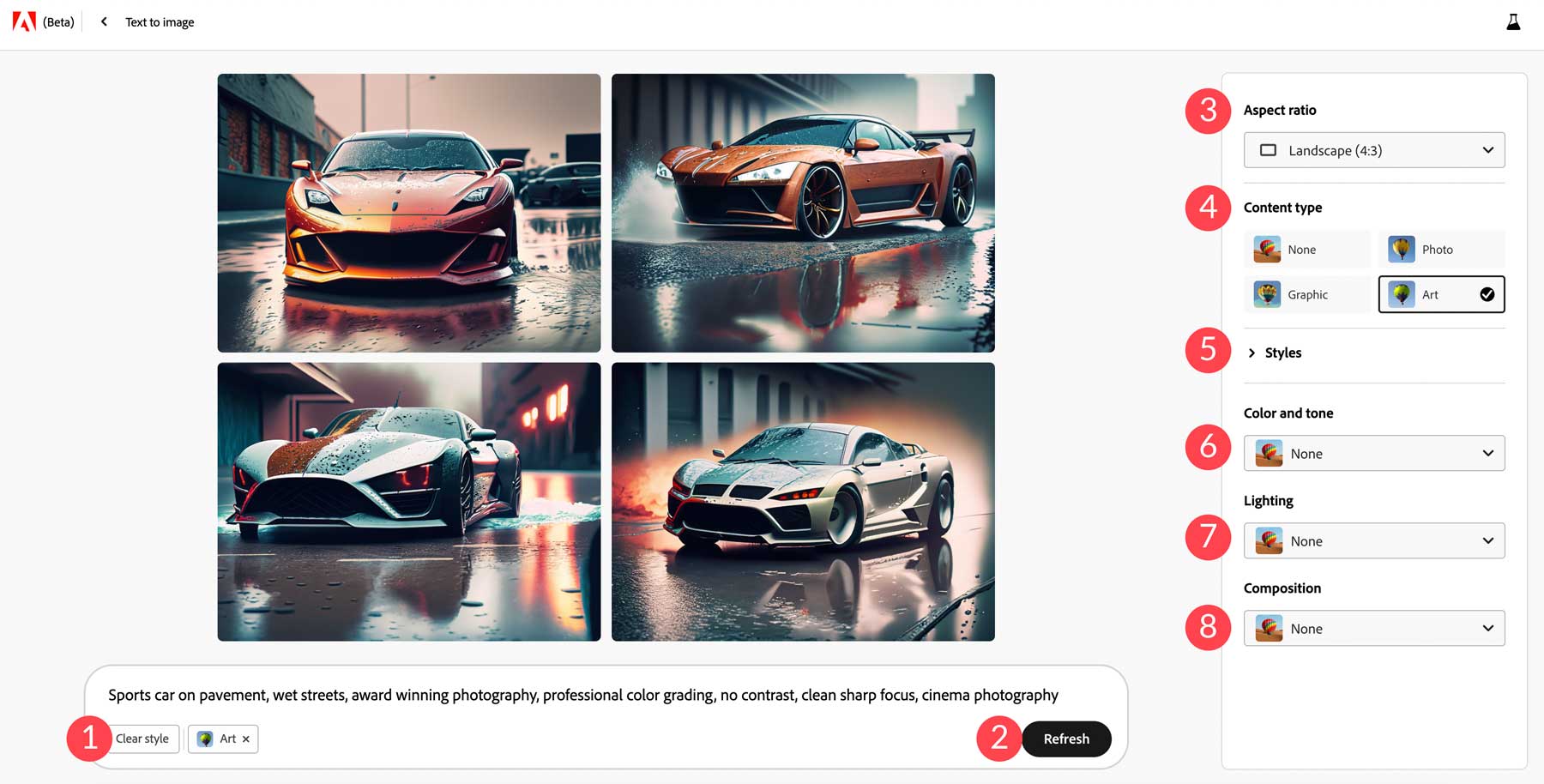
- สไตล์ที่ชัดเจน: ตามค่าเริ่มต้น Firefly จะเพิ่มประเภทเนื้อหาศิลปะให้กับรูปภาพของคุณ คุณสามารถคลิกปุ่มนี้เพื่อลบออก แล้วแทนที่ด้วยปุ่มอื่น
- รีเฟรช: หากคุณต้องการเรียกใช้พรอมต์อีกครั้ง คุณสามารถคลิกปุ่มรีเฟรชเพื่อขอให้หิ่งห้อยดำเนินการอีกครั้ง
- อัตราส่วนภาพ: ตามค่าเริ่มต้น รูปภาพจะถูกสร้างขึ้นในอัตราส่วน 1:1 (สี่เหลี่ยมจัตุรัส) อย่างไรก็ตาม คุณสามารถเลือกจากตัวเลือกเพิ่มเติม ได้แก่ แนวนอน แนวตั้ง จอไวด์สกรีน หรือแนวตั้ง
- ประเภทเนื้อหา: สี่สไตล์ ได้แก่ ไม่มีเลย รูปภาพ กราฟิก และศิลปะ
- สไตล์: คุณสามารถกรองสไตล์ประเภทต่างๆ เพื่อให้ภาพของคุณดูแตกต่างออกไป โดยรวมแล้วมีตัวเลือก 63 รายการใน 7 หมวดหมู่
- สีและโทนสี: หากคุณต้องการสีหรือโทนใดสีหนึ่ง คุณสามารถเลือกค่าที่ตั้งไว้ล่วงหน้าได้ 7 ค่า ได้แก่ ขาวดำ สีปิด โทนสีอุ่น โทนสีเย็น สีสดใส หรือสีพาสเทล
- การจัดแสง: ตัวเลือกต่างๆ ได้แก่ แบ็คไลท์, แสงที่น่าทึ่ง, ชั่วโมงทอง, แสงสตูดิโอ และแสงน้อย
- การจัดองค์ประกอบภาพ: ต้องการถ่ายภาพระยะใกล้หรือมุมกว้าง ไม่มีปัญหา. Adobe Firefly มาพร้อมกับ 7 ตัวเลือกในการเพิ่มเอฟเฟกต์แสงให้กับรูปภาพของคุณ
ในการทดสอบการตั้งค่าเหล่านี้ เราใช้ข้อความเตือน รถสปอร์ตบนทางเท้า ถนนเปียก โดยไม่มีคำอธิบายเพิ่มเติมใดๆ มันให้ผลลัพธ์ที่เหมือนจริงมากในการลองครั้งแรกของเรา:
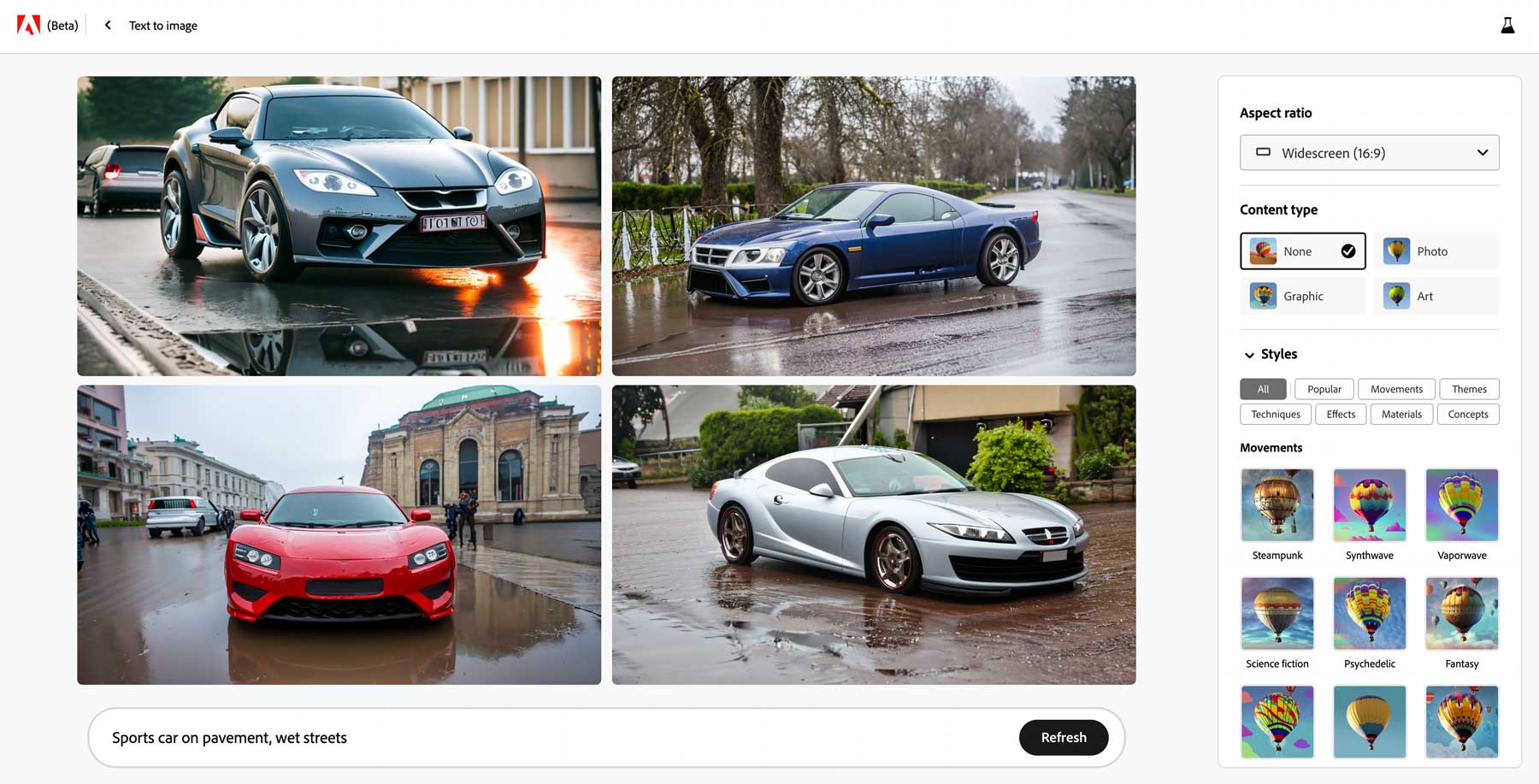
ต่อไป เราได้เพิ่มการตั้งค่าต่อไปนี้:
- อัตราส่วนภาพ: จอกว้าง
- ประเภทเนื้อหา: ศิลปะ
- รูปแบบ : นิยายวิทยาศาสตร์
- สีและโทนสี: อบอุ่น
- แสง: ละคร
- องค์ประกอบ: ถ่ายจากด้านล่าง
ผลลัพธ์
หลังจากใช้การตั้งค่าเหล่านี้ เราก็ได้ชุดภาพที่แตกต่างอย่างมาก น่าสนใจมากขึ้น และมีรายละเอียดมากขึ้น
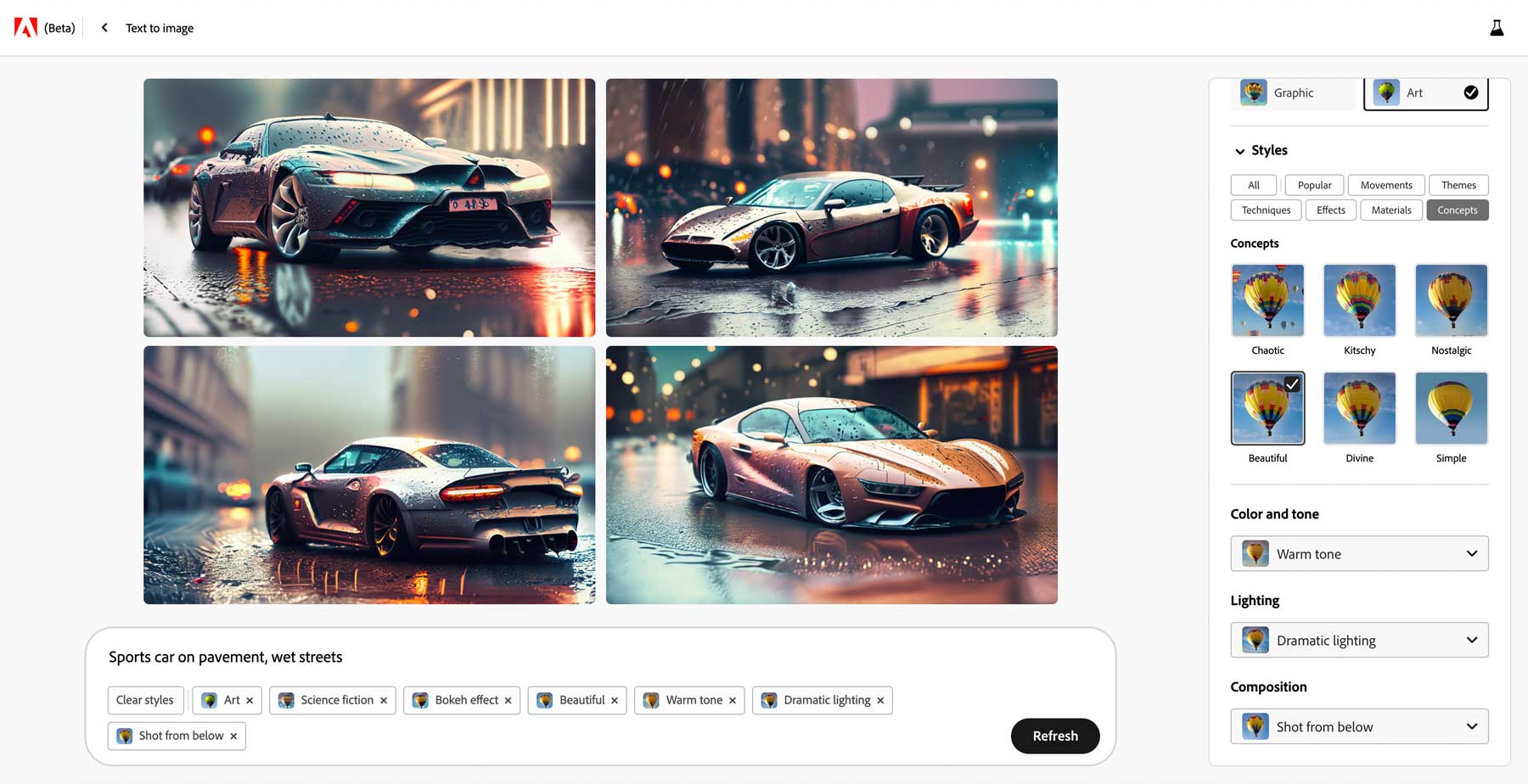
แม้ว่าผลลัพธ์จะน่าประทับใจ แต่ก็ยังมีช่องว่างสำหรับการปรับปรุง Adobe ไม่เหมือนกับระบบ AI อื่นๆ ตรงที่ Adobe ไม่มีวิธีให้คุณเพิ่มข้อความแจ้งเชิงลบ ซึ่งจะเป็นการเพิ่มเติมที่ดี สัญญาณเชิงลบช่วยให้ AI เรียนรู้สิ่งที่คุณไม่ต้องการในภาพของคุณ อย่างไรก็ตาม เรามองในแง่ดีว่าจะมีการเปลี่ยนแปลงในไม่ช้าเมื่อ Adobe แก้ไขข้อผิดพลาดและเพิ่มคุณสมบัติเพิ่มเติม
เติมกำเนิด

ภาพที่สร้างด้วย Adobe Firefly
เครื่องมือ AI ถัดไป generative fill ช่วยให้คุณลบพื้นหลังหรือเพิ่มภาพวาดลงในภาพของคุณได้ คุณเริ่มต้นด้วยการอัปโหลดรูปภาพ จากนั้นเพิ่มหรือลบพื้นที่ภายในรูปภาพที่คุณต้องการเปลี่ยนแปลง มาดูการตั้งค่าสำหรับเครื่องมือเติมเชิงสร้างสรรค์กัน
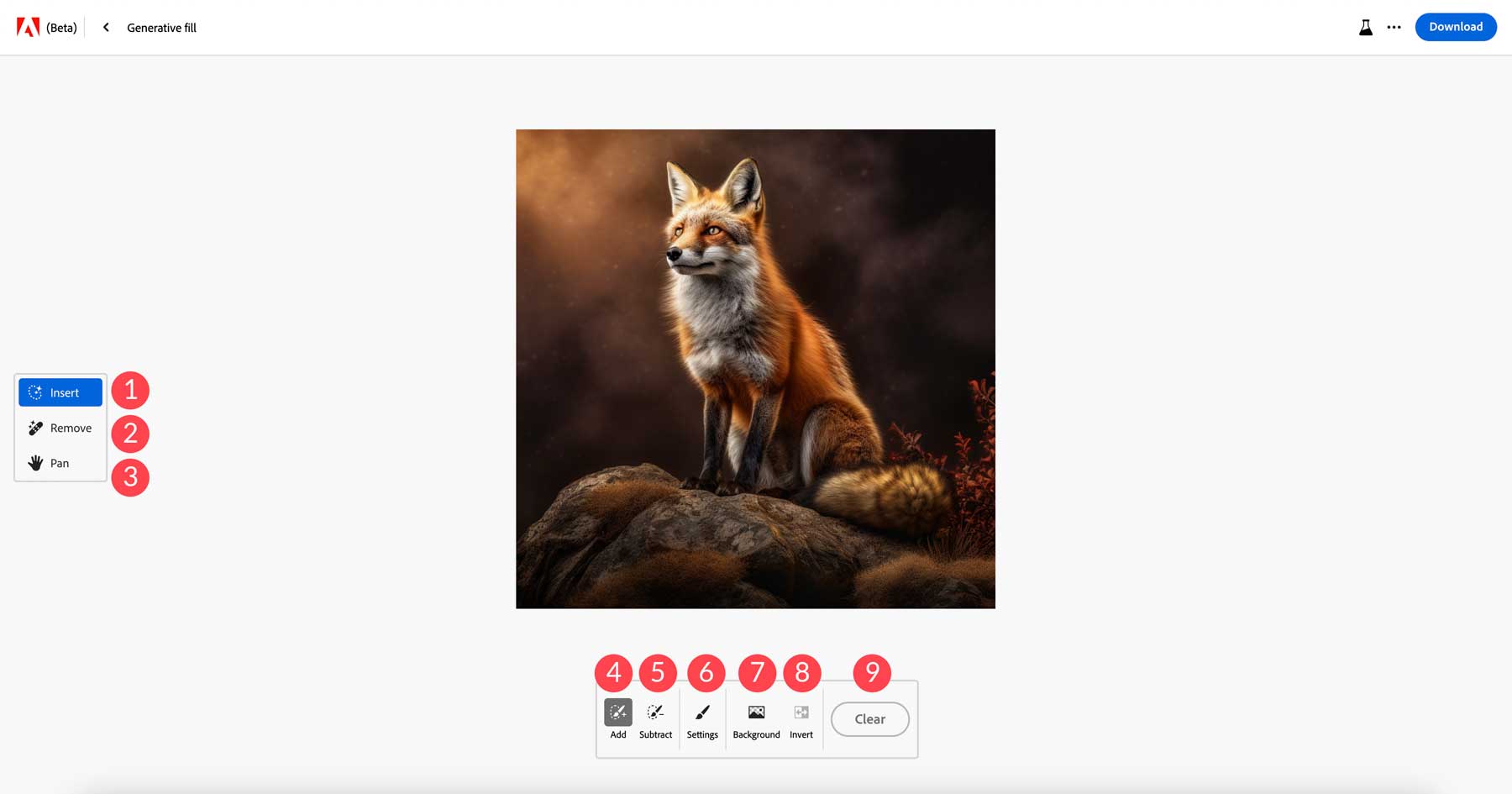
- แทรก: โหมดเพื่อเพิ่มองค์ประกอบให้กับรูปภาพ
- ลบ: โหมดเพื่อลบองค์ประกอบออกจากภาพ
- แพน: เลื่อนภาพไปรอบๆ ผืนผ้าใบ
- เพิ่ม: ให้คุณลบส่วนต่างๆ ของภาพ แล้วเพิ่มบางอย่างเข้าไปแทนที่
- ลบ: ให้คุณลบส่วนต่างๆ ของรูปภาพ
- การตั้งค่า: ควบคุมขนาด ความแข็ง และความทึบของเครื่องมือแปรง
- พื้นหลัง: AI ระบุวัตถุของภาพ จากนั้นลบพื้นหลังโดยรอบ
- กลับด้าน: กลับด้านการเลือก
- ล้าง: ลบสไตล์ทั้งหมด
เราอัปโหลดภาพบ้านริมทะเลสาบเพื่อทดสอบเครื่องมือเติมองค์ประกอบเชิงสร้างสรรค์ของ Adobe เพื่อเพิ่มองค์ประกอบต่างๆ เราเริ่มต้นด้วยเครื่องมือ เพิ่ม เพื่อลบพื้นที่บนเด็ค ต่อไป เราขอให้หิ่งห้อยวางสุนัขไว้ในบริเวณที่เราลบออกจากรูปภาพ ก่อนที่จะสร้างพื้นที่ใหม่ของรูปภาพ เราได้ปรับแต่งการตั้งค่าเพิ่มเติมบางอย่างภายในเครื่องมือสร้างการเติม

การตั้งค่าภาพเติมทั่วไป
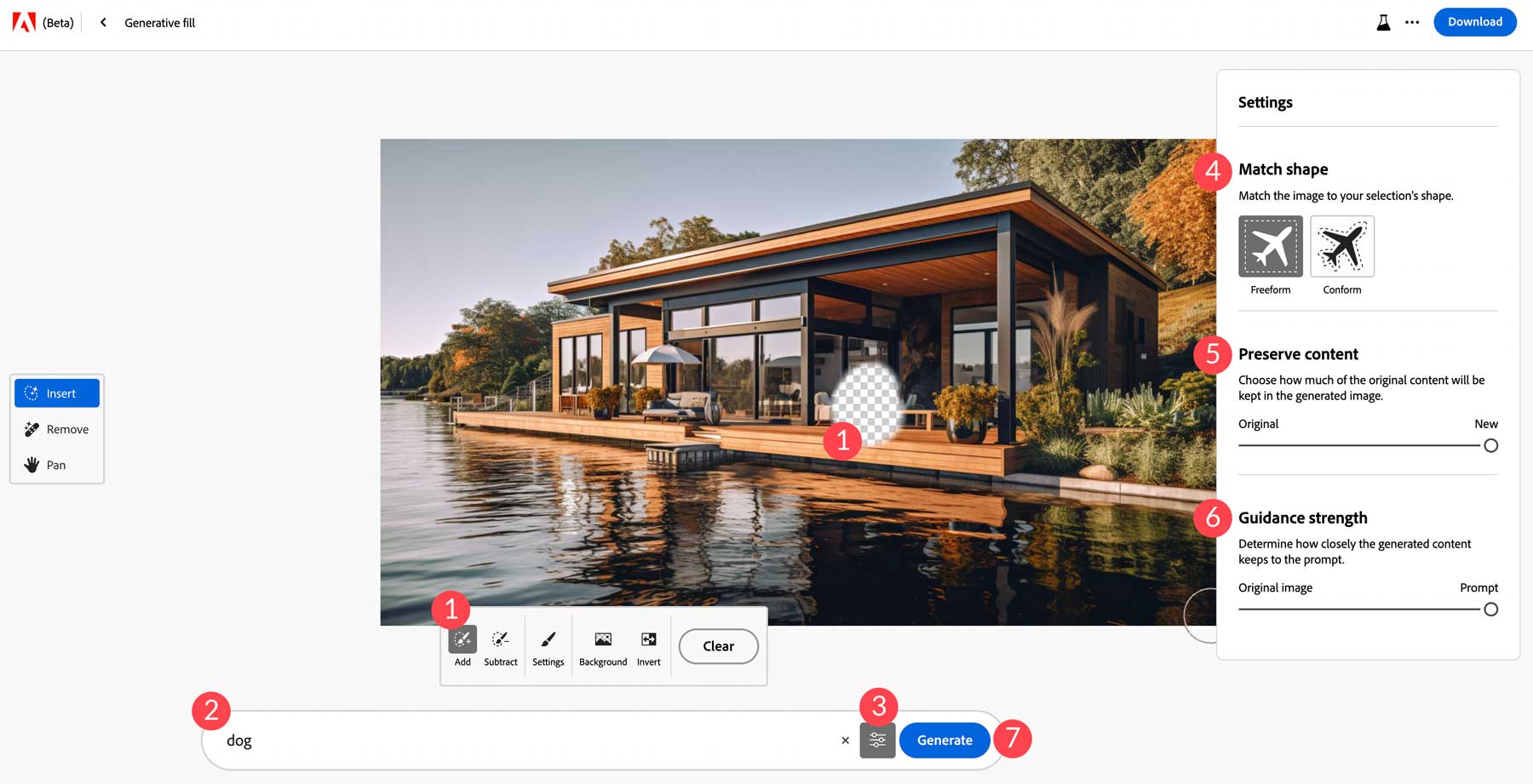
อันดับแรก เราเลือก เครื่องมือเพิ่ม เพื่อลบส่วนของรูปภาพ ต่อไป เราป้อนคำหลักของเรา สุนัข จากนั้นคลิก ปุ่มการตั้งค่า จากนั้นเรากำหนด รูปแบบอิสระ ให้เป็นรูปร่างที่ตรงกัน สิ่งนี้ทำให้หิ่งห้อยรู้ว่าคุณต้องการให้ทาสีเติมเต็มพื้นที่ที่เราลบ แต่ไม่เป็นไปตามนั้น ต่อไป เราตั้งค่าแถบเลื่อน รักษาเนื้อหา เป็นใหม่ นี่เป็นการบอก Firefly ว่าอย่าใช้ภาพต้นฉบับเพื่อสร้างภาพใหม่ ค่อนข้างทำตามข้อความของเรา จากนั้นเราตั้งค่า คำแนะนำให้แรง กระตุ้นมากกว่าภาพต้นฉบับ การตั้งค่านี้เป็นภาพต้นฉบับจะเป็นการบอกให้หิ่งห้อยเติมเต็มพื้นที่ด้วยองค์ประกอบรอบๆ ของภาพต้นฉบับ แทนที่จะได้รับคำแนะนำจากคำแนะนำของเรา ในที่สุดเราก็คลิก ปุ่มสร้าง เพื่อเพิ่มสุนัขของเรา
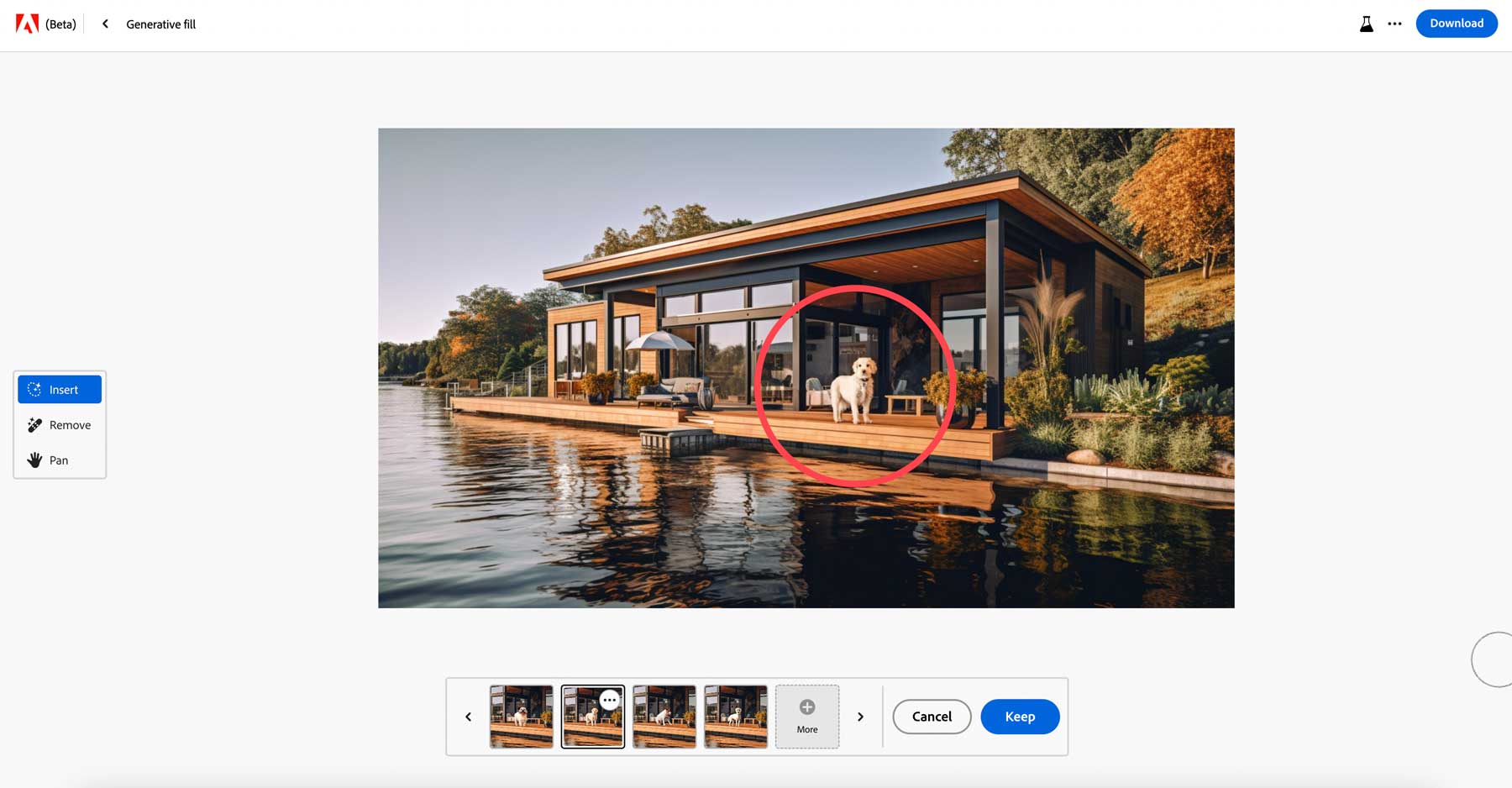
หิ่งห้อยทำได้ดีมากในการเพิ่มสุนัขเข้าไปในสำรับภาพของเรา สิ่งหนึ่งที่เจ๋งเกี่ยวกับสิ่งนี้คือมันสร้างรูปลักษณ์ที่แตกต่างกันสี่แบบ เช่นเดียวกับในเครื่องมือแปลงข้อความเป็นรูปภาพ สิ่งนี้ทำให้คุณสามารถเลือกสิ่งที่คุณชอบมากที่สุด หากคุณไม่พอใจกับตัวเลือกใดๆ ให้คลิก ปุ่ม + เพิ่มเติม เพื่อสร้างภาพเพิ่มเติมสี่ภาพ
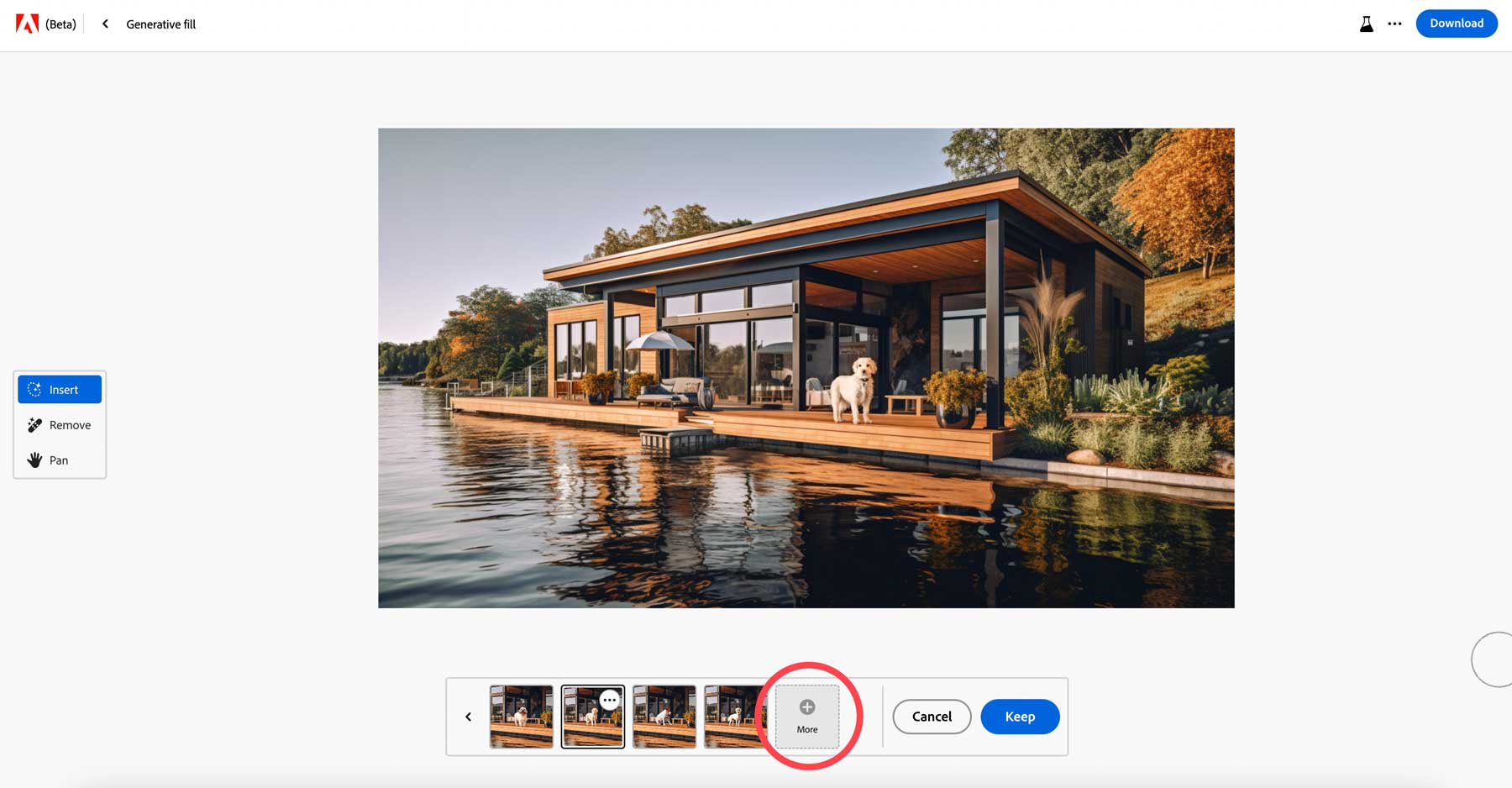
เอฟเฟกต์ข้อความ
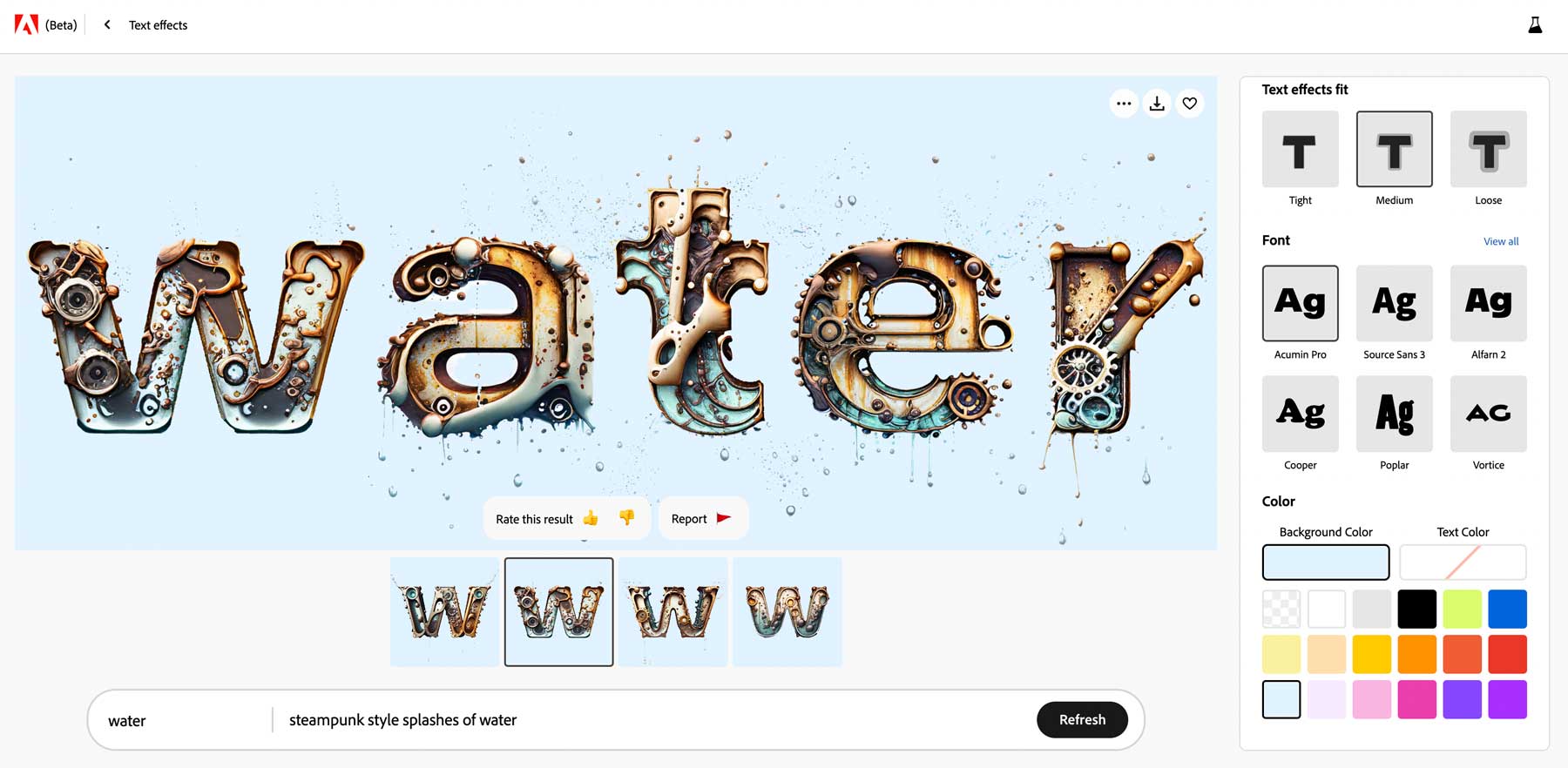
เอฟเฟ็กต์ข้อความใน Firefly ทำงานเหมือนกับข้อความเป็นรูปภาพ เพิ่มข้อความแจ้งที่อธิบายภาพที่คุณต้องการสร้าง จากนั้นใช้การตั้งค่าตามที่เห็นสมควร เครื่องมือเอฟเฟ็กต์ข้อความมีการตั้งค่าบางอย่าง รวมถึงเอฟเฟ็กต์ข้อความพอดี ซึ่งช่วยให้คุณควบคุมได้ว่าต้องการให้ข้อความสอดคล้องกับตัวอักษรมากน้อยเพียงใด คุณยังสามารถเลือกหนึ่งในสิบสองแบบอักษรและใช้สีจำนวนเท่าใดก็ได้กับข้อความหรือพื้นหลัง
เปลี่ยนสีกำเนิด
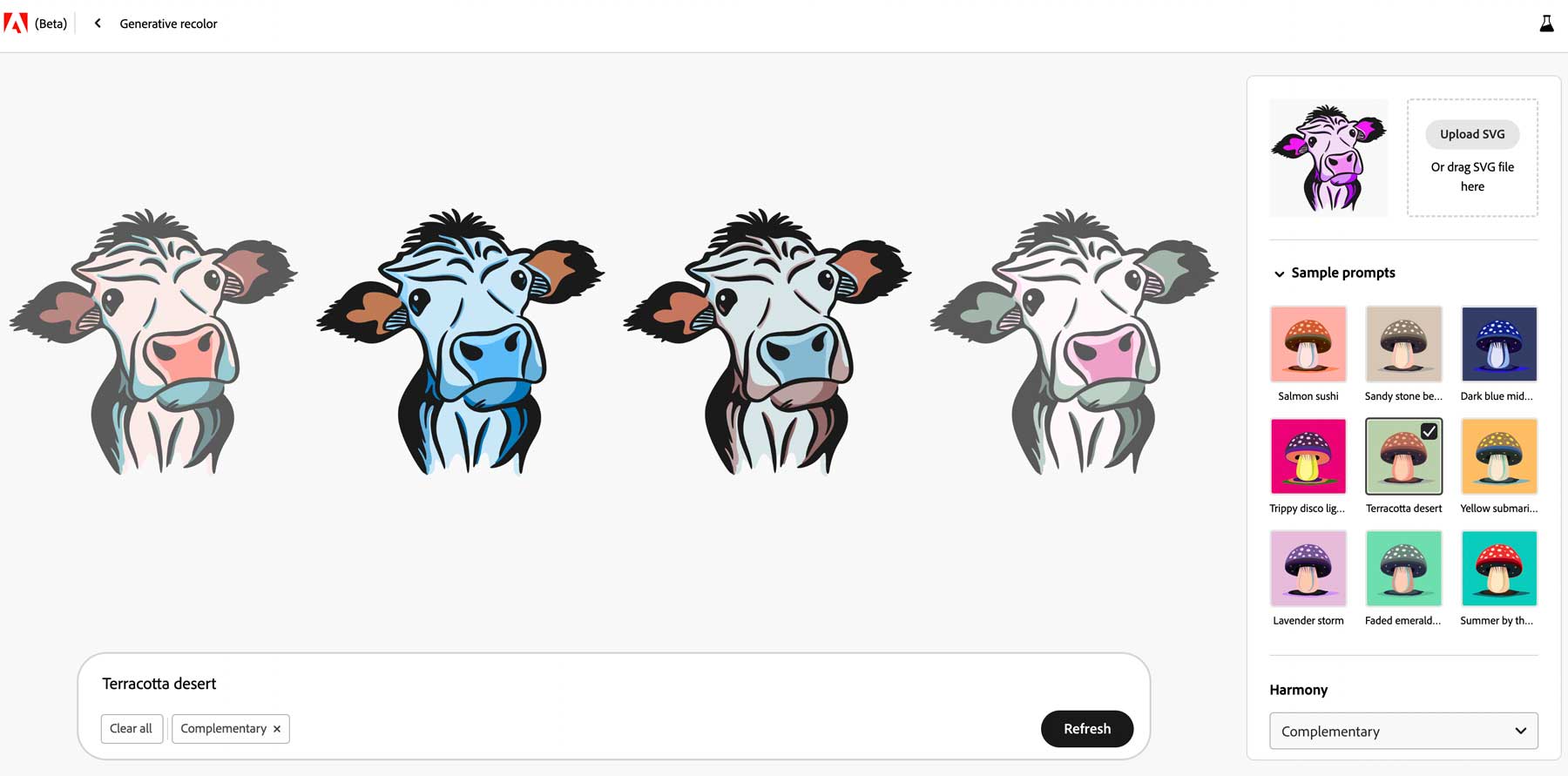
เครื่องมือเปลี่ยนสีเชิงสร้างสรรค์ของ Adobe Firefly ช่วยให้ศิลปินสร้างสีและจานสีที่เป็นเอกลักษณ์สำหรับงานศิลปะเวกเตอร์ ทำงานโดยการอัปโหลดไฟล์ SVG จากนั้นเพิ่มข้อความแจ้งเพื่ออธิบายจานสีที่คุณต้องการรวมงานศิลปะของคุณ มีการตั้งค่าบางอย่างที่คุณสามารถใช้เพื่อปรับปรุงเอาต์พุต รวมถึงชุดตัวอย่างพร้อมท์ที่มีสีต่างๆ ตัวเลือกความกลมกลืน ซึ่งคุณสามารถเลือกจากคู่ตรงข้าม อะนาล็อก และอื่นๆ พร้อมกับตัวเลือกสีเพื่อเลือกสีเพิ่มเติม
เคล็ดลับในการสร้างงานศิลปะ AI อันน่าทึ่งด้วย Adobe Firefly
การสร้างงานศิลปะ AI อาจเป็นประสบการณ์ที่น่าตื่นเต้นและคุ้มค่า แต่ก็ท้าทายได้เช่นกัน เพื่อช่วยให้คุณเริ่มต้นได้ ต่อไปนี้คือเคล็ดลับ 5 ข้อที่จะทำให้งานศิลปะ AI ของคุณมีประสิทธิภาพและมีส่วนร่วมมากขึ้น ตั้งแต่การเลือกคีย์เวิร์ดการจัดรูปแบบที่เหมาะสมไปจนถึงการทดลองใช้ตัวปรับแต่งและการผสมผสาน เคล็ดลับเหล่านี้จะช่วยยกระดับศิลปะ AI ของคุณไปอีกขั้น
1. เริ่มต้นด้วยไอเดีย
เมื่อทดลองกับ Firefly ให้เริ่มต้นด้วยแนวคิดทั่วไปเกี่ยวกับสิ่งที่คุณต้องการสร้างและใส่หัวเรื่องเข้าไปด้วย ตัวแบบสามารถเป็นอะไรก็ได้ตั้งแต่อาคารไปจนถึงสัตว์หรือรถยนต์ ท้องฟ้าเป็นขีดจำกัดของ AI อย่างไรก็ตาม โปรดจำไว้ว่า AI ยังคงมีข้อจำกัดในการจัดการข้อความ (แม้ว่าจะอาจมีการเปลี่ยนแปลงในอนาคต) ดังนั้นจึงเป็นการดีที่สุดที่จะหลีกเลี่ยงข้อความแจ้งที่เกี่ยวข้องกับการแสดงคำ
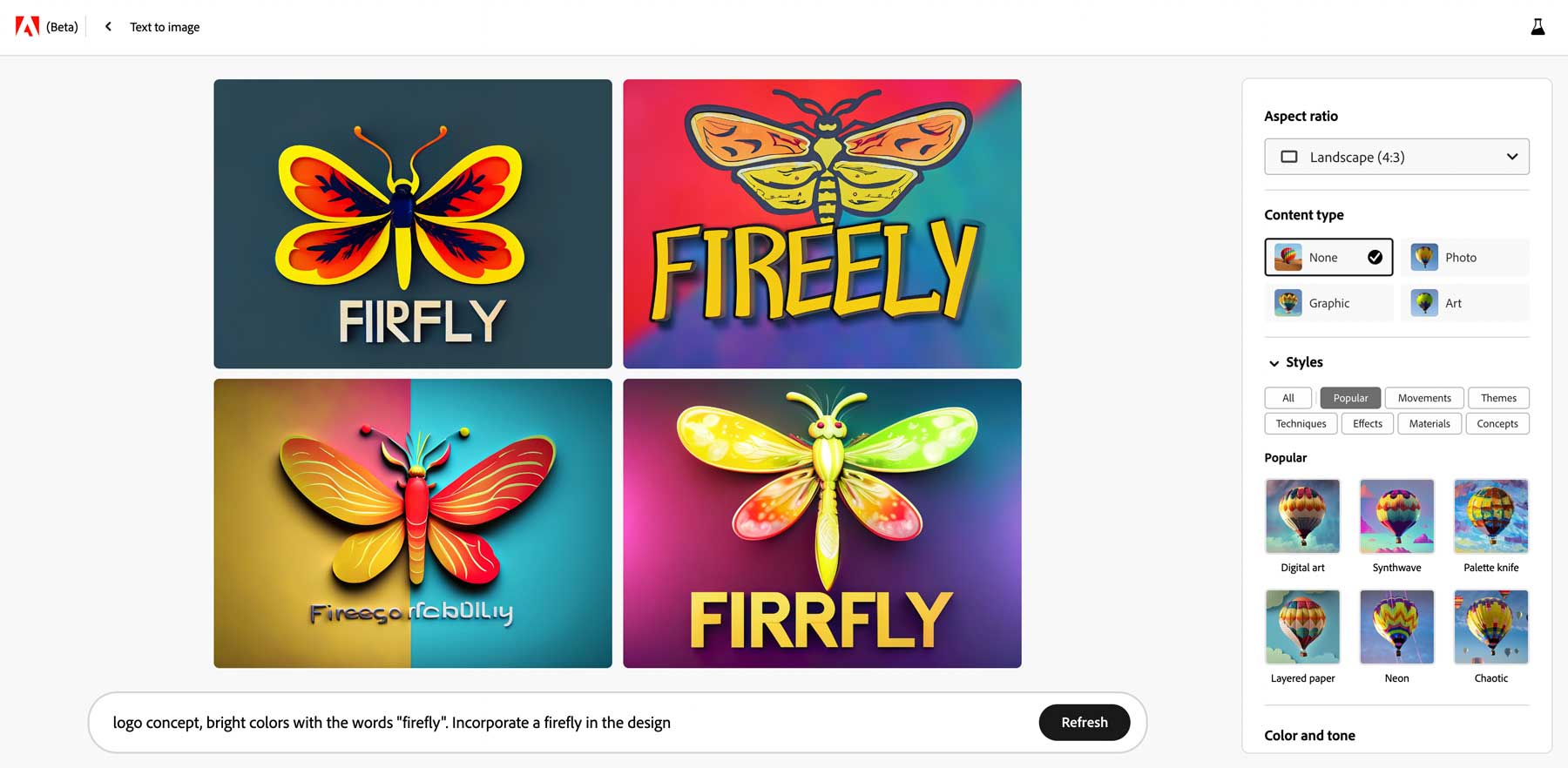
ตัวอย่างเช่น เป็นความคิดที่ดีที่จะใช้เครื่องกำเนิดงานศิลปะ AI สำหรับแนวคิดโลโก้ แต่โปรดจำไว้ว่าการกระตุ้นให้ Firefly รวมคำต่างๆ มักจะให้ผลลัพธ์ที่ไม่พึงประสงค์ หากคุณต้องการใช้ AI เพื่อสร้างโลโก้พร้อมข้อความ คุณอาจใช้เครื่องมือเช่น Canva หรือ Designs.ai จะดีกว่า
2. ใช้ตัวปรับแต่งสไตล์
อย่าลืมใส่ตัวปรับแต่งสไตล์เมื่อสร้างพรอมต์เพื่อปรับปรุงภาพของคุณ Firefly มีการตั้งค่าล่วงหน้าที่หลากหลาย ทำให้ง่ายต่อการปฏิบัติตามเคล็ดลับนี้ อย่างไรก็ตาม สมมติว่าคุณใช้ตัวปรับแต่งสไตล์ในข้อความแจ้งที่ตรงกับค่าที่ตั้งไว้ล่วงหน้า ในกรณีนั้น Firefly จะตัดคำนั้นออกจากพรอมต์และรวมเป็นสไตล์ ตัวอย่างเช่น หากคุณเพิ่มตัวปรับแต่งเช่น "สมจริงเกินจริง" หรือ "แสงที่น่าทึ่ง" ตัวปรับแต่งจะถูกลบออกโดยอัตโนมัติ และสไตล์ที่เกี่ยวข้องจะถูกเลือกให้คุณ
ตัวอย่างเช่น เมื่อสร้างภาพนี้ เราใช้การตั้งค่ารูปแบบ ที่สมจริงเกินจริง ร่วมกับ การจัดแสงไดนามิก สวยงาม และ เรืองแสงจากสิ่งมีชีวิต

ภาพที่สร้างด้วย Adobe Firefly
3. เพิ่ม Boost Word หรือสองคำ
Boosters เป็นคำคุณศัพท์ที่ช่วยเพิ่มคุณภาพของผลลัพธ์ของคุณเมื่อใช้ คุณสามารถใช้คำต่างๆ เช่น สวย มีรายละเอียดสูง มืด เป็นต้น โดยทั่วไป คุณจะได้ผลลัพธ์ที่ดีกว่าโดยใช้คำประเภทนี้ แทนที่จะพูดเป็นหัวข้อ นอกจากคำคุณศัพท์แล้ว ยังใช้คำที่แสดงถึงการกระทำที่เกิดขึ้น ตัวอย่างเช่น หากคุณต้องการสร้างภาพที่น่าสนใจของสิงโตในป่า ให้ใส่คำว่า วิ่ง เพื่อให้ Firefly เข้าใจสิ่งที่คุณกำลังมองหาได้ดีขึ้น
4. ชัดเจน แต่สื่อความหมายได้
จำเป็นอย่างยิ่งที่จะต้องเจาะจงและลงรายละเอียดเพื่อให้ได้ผลลัพธ์ที่ดีที่สุด การให้คำแนะนำและรายละเอียดที่ชัดเจนเมื่อสร้างพร้อมต์จะช่วยปรับปรุงคุณภาพของงานศิลปะของคุณ ความเฉพาะเจาะจงนี้ทำให้ AI ได้รับข้อมูลเพิ่มเติม และเพิ่มโอกาสในการได้ผลลัพธ์ที่น่าพอใจ อย่างไรก็ตาม การสร้างความสมดุลและการหลีกเลี่ยงข้อความแจ้งที่ยาวเกินไปเป็นสิ่งสำคัญ แม้ว่าคำอธิบายและตัวดัดแปลงจะมีประโยชน์ แต่คำที่มากเกินไปอาจทำให้สับสนและขัดขวางความเข้าใจของ AI
5. เพิ่มการทำซ้ำ
แม้ว่าแนวคิดนี้อาจดูไม่สร้างสรรค์ แต่จริงๆ แล้ว อาจ ใช้ได้ดีในการตั้งค่าบางอย่าง นี่เป็นเพราะวิธีการทำงานของอัลกอริทึม AI เนื่องจากระบบปัญญาประดิษฐ์ในปัจจุบันส่วนใหญ่ใช้รูปแบบของการเรียนรู้ของเครื่องที่เรียกว่าการเรียนรู้ภายใต้การดูแล AI ที่ได้รับการฝึกฝนเกี่ยวกับข้อมูลเฉพาะสามารถเชื่อมโยงสิ่งที่คุณกำลังมองหาได้ชัดเจนยิ่งขึ้นหากคุณทำซ้ำการปรับเปลี่ยนบางอย่าง ตัวอย่างเช่น การใช้ แม่น้ำเรืองแสงในถ้ำ การเรืองแสงสีฟ้าและสีเขียว น้ำสีฟ้า น่าจะให้ผลลัพธ์ที่ดีกว่า แม่น้ำในถ้ำ

ภาพที่สร้างด้วย Adobe Firefly
โชว์เคสของ AI Art ที่สร้างด้วย Adobe Firefly
ตอนนี้สำหรับส่วนที่สนุก แทนที่จะอธิบายว่า Adobe Firefly ทำอะไรได้บ้าง เราได้รวมตัวอย่างเพิ่มเติมสองสามตัวอย่างพร้อมข้อความแจ้งที่เราใช้สร้างผลงานแต่ละชิ้น สนุก!
Prompt: สิงโตวิ่งผ่านป่าแอฟริกา, ไล่ระดับสีอย่างมืออาชีพ, เงาที่นุ่มนวล, ไม่มีคอนทราสต์, โฟกัสที่คมชัด, พื้นหลังเบลอ, การถ่ายภาพด้วยฟิล์ม
ผลลัพธ์:

ภาพที่สร้างด้วย Adobe Firefly
คำแนะนำ: ปลาว่ายน้ำในแนวปะการัง ความสมจริงระดับสุดยอดใน 4K, Canon EOS-1D X Mark III, Nikon AF-S NIKKOR 70-200 มม. f/2.8E FL ED VR, f/1.4, ภาพวาดด้วยแสง
ผลลัพธ์:

ภาพที่สร้างด้วย Adobe Firefly
Prompt: สไตล์สตีมพังค์ที่มีน้ำกระเซ็น
ผลลัพธ์:

ภาพที่สร้างด้วย Adobe Firefly
Prompt: นักรบพื้นเมืองอเมริกันยุค 1800, ผ้าโพกศีรษะเต็มรูปแบบ, โฟกัสที่คมชัด, แสงเรืองแสงจากพืช, แสงสีน้ำเงินและสีเขียว, เงาที่นุ่มนวล, การจัดระดับสีอย่างมืออาชีพ, ไม่มีคอนทราสต์ สไตล์: สมจริงเกินจริง
ผลลัพธ์:

ภาพที่สร้างด้วย Adobe Firefly
Prompt: ฉากภูเขาที่สวยงาม กระท่อมไม้สมัยใหม่ที่มีหน้าต่างบานใหญ่ ควันที่ออกมาจากปล่องไฟ และยอดเขาที่ปกคลุมด้วยหิมะ สไตล์: ภาพถ่าย, สมจริงเกินจริง, การจัดแสงที่น่าทึ่ง
ผลลัพธ์:

ภาพที่สร้างด้วย Adobe Firefly
ความคิดสุดท้ายเกี่ยวกับ Adobe Firefly
Firefly เป็นญาติผู้มาใหม่ในแวดวง AI โดยเข้าร่วมกับโรงไฟฟ้า AI เช่น Jasper, Midjourney และ Photosonic ด้วยความเชี่ยวชาญของอะโดบีในทุกสิ่งที่เป็นดิจิทัล จึงมีแนวโน้มว่าจะเป็นผู้นำในกลุ่มนี้ในไม่ช้า แม้ว่าจะยังอยู่ในช่วงเบต้า แต่ผู้สร้างก็สามารถใช้มันเพื่อทำความเข้าใจว่า AI สามารถทำอะไรได้บ้าง นอกจากนี้ยังมีฟีเจอร์บางอย่างที่ระบบ AI อื่นๆ ไม่มี รวมถึงรูปภาพเอฟเฟ็กต์ข้อความที่คุณสามารถดาวน์โหลดโดยมีพื้นหลังโปร่งใส นอกจากนี้ ความละเอียดของเอาต์พุตยังสูงกว่าตัวสร้างงานศิลปะ AI อื่นๆ ซึ่งเป็นข้อดีอย่างมาก
อีกสิ่งหนึ่งที่เราควรพูดถึงก็คือ Adobe ให้ความสำคัญกับการใช้ AI อย่างมีจริยธรรมอย่างจริงจัง พวกเขาใส่ลายน้ำและฝังข้อมูลเมตาในแต่ละภาพที่สร้างขึ้นใน Firefly ในความเห็นของเรา นี่เป็นวิธีที่ยอดเยี่ยมในการทำให้รูปภาพที่สร้างโดย AI สามารถระบุตัวตนได้ง่ายและใช้อย่างมีความรับผิดชอบ
กำลังมองหาเคล็ดลับเพิ่มเติมเกี่ยวกับการสร้าง AI Art อยู่ใช่ไหม ตรวจสอบโพสต์เหล่านี้:
- วิธีใช้ Midjourney เพื่อสร้าง AI Art (บทช่วยสอนโดยละเอียด)
- วิธีใช้ AI เพื่อสร้างการออกแบบเว็บที่น่าทึ่งด้วย Divi (โดยใช้ ChatGPT & MidJourney)
- วิธีสร้างภาพ AI ที่สวยงามด้วยการแพร่กระจายที่เสถียร
คุณลองใช้ Adobe Firefly แล้วหรือยัง? แจ้งให้เราทราบความคิดของคุณในส่วนความคิดเห็นด้านล่าง
